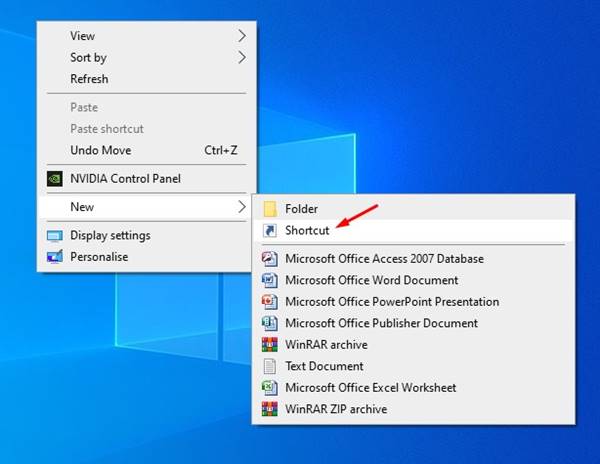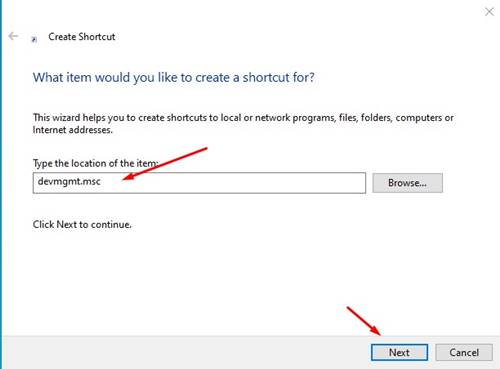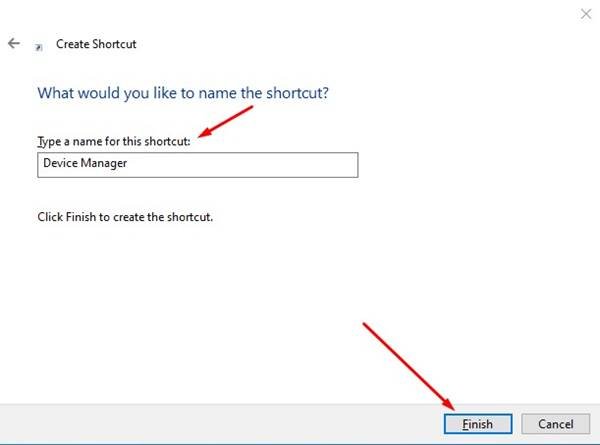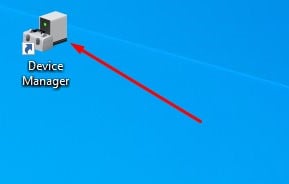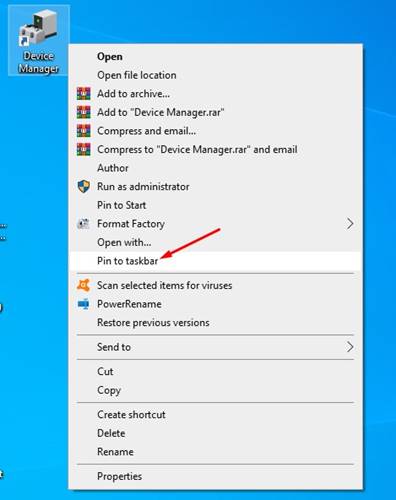Eh bien, si vous utilisez Windows 10 depuis un certain temps, vous connaissez peut-être le Gestionnaire de périphériques. Le Gestionnaire de périphériques est une applet du panneau de configuration du système d’exploitation Microsoft Windows.
Avec le Gestionnaire de périphériques, vous pouvez afficher et contrôler tous les matériels connectés à votre ordinateur. Que ce soit la carte graphique ou le SSD, vous pouvez gérer tous les appareils via le gestionnaire de périphériques Windows 10.
Non seulement cela, mais le Gestionnaire de périphériques est également utilisé pour mettre à jour ou réinstaller les pilotes matériels. Bien que Microsoft vous propose plusieurs façons d’accéder au Gestionnaire de périphériques, si vous recherchez un moyen plus simple de le lancer, vous lisez le bon article.
Vous pouvez lancer directement le Gestionnaire de périphériques sur Windows 10 via un raccourci sur le bureau. Le fait d’avoir un raccourci sur le bureau pour le Gestionnaire de périphériques vous permet d’accéder rapidement au panneau. Donc, si vous souhaitez créer un raccourci sur le bureau pour le gestionnaire de périphériques, continuez à lire l’article.
Étapes pour créer un raccourci pour le Gestionnaire de périphériques sous Windows 10
Dans cet article, nous allons partager un guide étape par étape sur la façon de créer un bureau pour le Gestionnaire de périphériques sur Windows 10. Vérifions.
Étape 1. Tout d’abord, faites un clic droit sur une zone vide de votre bureau et sélectionnez Nouveau> Raccourci.
Étape 2. Maintenant, dans le champ Tapez l’emplacement de l’élément, entrez devmgmt.msc et cliquez sur le bouton Suivant.
Étape 3. Sur la page suivante, il vous sera demandé de taper un nom pour le nouveau raccourci. Nommez-le Gestionnaire de périphériques et cliquez sur Terminer.
Étape 4. Passez maintenant au bureau Windows 10. Vous verrez un nouveau raccourci vers le Gestionnaire de périphériques.
Étape 5. Double-cliquez simplement sur le fichier de raccourci pour accéder directement au Gestionnaire de périphériques.
Étape 6. Vous pouvez également épingler le raccourci Gestionnaire de périphériques à la barre des tâches. Pour cela, faites un clic droit sur le fichier de raccourci et sélectionnez l’option Épingler à la barre des tâches.
C’est ça! Vous avez terminé. C’est ainsi que vous pouvez créer un raccourci vers le Gestionnaire de périphériques dans Windows 10.
Donc, ce guide explique comment créer un raccourci vers le Gestionnaire de périphériques. J’espère que cet article vous a aidé! Merci de le partager également avec vos amis. Si vous avez des doutes à ce sujet, faites-le nous savoir dans la zone de commentaire ci-dessous.